Подключение к учетной записи Azure Data Lake Storage с помощью субъекта-службы Microsoft Entra
Заметка
Azure Active Directory теперь называется Microsoft Entra ID. Подробнее
Dynamics 365 Customer Insights - Data обеспечивает возможность подключения к учетной записи Azure Data Lake Storage с помощью субъекта-службы Microsoft Entra.
У автоматизированных инструментов, использующих службы Azure, должны быть ограниченные разрешения. Вместо того, чтобы приложения входили в систему как полностью привилегированный пользователь, Azure предлагает субъекты-службы. Используйте субъекты-службы для безопасного добавления или редактирования папки Common Data Model в качестве источника данных или создания или обновления среды.
Предварительные условия
- Учетная запись Data Lake Storage имеет включенное иерархическое пространство имен.
- Если нужно создать новую субъект-службу, потребуются права администратора для клиента Azure.
Создание субъекта-службы Microsoft Entra для Customer Insights
Перед созданием нового субъекта-службы для Customer Insights проверьте, не существует ли он уже в вашей организации. В большинстве случаев она уже существует.
Поиск существующего субъекта-службы
Перейдите на Портал администрирования Azure и войдите в свою организацию.
В разделе Службы Azure выберите Microsoft Entra.
В разделе Управление выберите Приложение Microsoft.
Добавьте фильтр ИД приложения начинается на
0bfc4568-a4ba-4c58-bd3e-5d3e76bd7fffили выполните поиск по названиюDynamics 365 AI for Customer Insights.Если вы найдете соответствующую запись, это означает, что субъект-служба уже существует. Предоставьте разрешения субъекту-службе для доступа к учетной записи хранения.
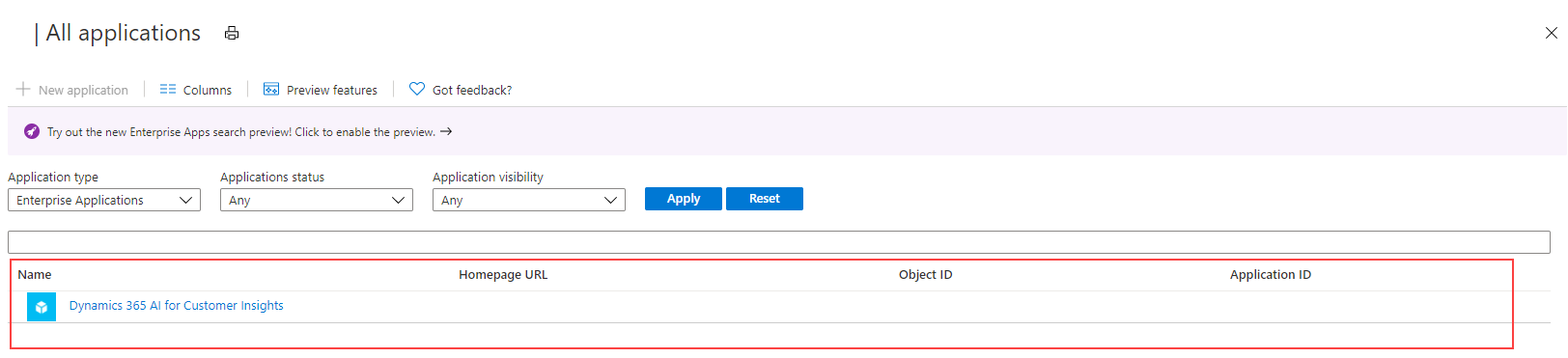
Если результаты не возвращаются, создайте новый субъект-службу.
Создание субъекта-службы
Установите последнюю версию Microsoft Entra ID PowerShell для Graph. Дополнительную информацию см. в разделе Установка Microsoft Entra ID PowerShell для Graph.
Нажмите клавишу Windows на клавиатуре, найдите Windows PowerShell и выберите пункт Запуск от имени администратора.
В открывшемся окне PowerShell введите
Install-Module AzureAD.
Создайте субъект-службу с модулем PowerShell Microsoft Entra ID.
В окне PowerShell введите
Connect-AzureAD -TenantId "[your Directory ID]" -AzureEnvironmentName Azure. Замените [ваш идентификатор каталога] на фактический идентификатор каталога вашей подписки Azure, где вы хотите создать субъект-службу. Параметр имени средыAzureEnvironmentNameявляется необязательным.Введите
New-AzureADServicePrincipal -AppId "0bfc4568-a4ba-4c58-bd3e-5d3e76bd7fff" -DisplayName "Dynamics 365 AI for Customer Insights". Эта команда создает субъект-службу в выбранной подписке Azure.
Предоставление разрешений субъекту-службе для доступа к учетной записи хранения
Чтобы предоставить разрешения субъекту-службе для учетной записи хранения, которую вы хотите использовать в Customer Insights - Data, учетной записи хранения или контейнеру необходимо назначить одну из следующих ролей:
| Учетные данные | Требования |
|---|---|
| Текущий вошедший в систему пользователь | При подключении к Azure Data Lake с использованием варианта Подписка Azure:
При подключении к Azure Data Lake с использованием варианта Ресурс Azure:
И
Для чтения и приема данных в Customer Insights - Data достаточно роли «Читатель данных хранилища BLOB-объектов». Однако для редактирования файлов манифеста в процессе подключения к данным необходима роль «Участник данных BLOB-объектов хранилища» или «Владелец данных BLOB-объектов хранилища». |
| Субъект-служба Customer Insights - Использование Azure Data Lake Storage в качестве источника данных |
Параметр 1
|
| Субъект-служба Customer Insights - Использование Azure Data Lake Storage в качестве выходных данных или пункта назначения |
Параметр 1
|
Перейдите на Портал администрирования Azure и войдите в свою организацию.
Откройте учетную запись хранения, к которой вы хотите предоставить доступ субъект-службе.
На левой панели выберите Контроль доступа (IAM), затем выберите Добавить>Добавить назначение роли.
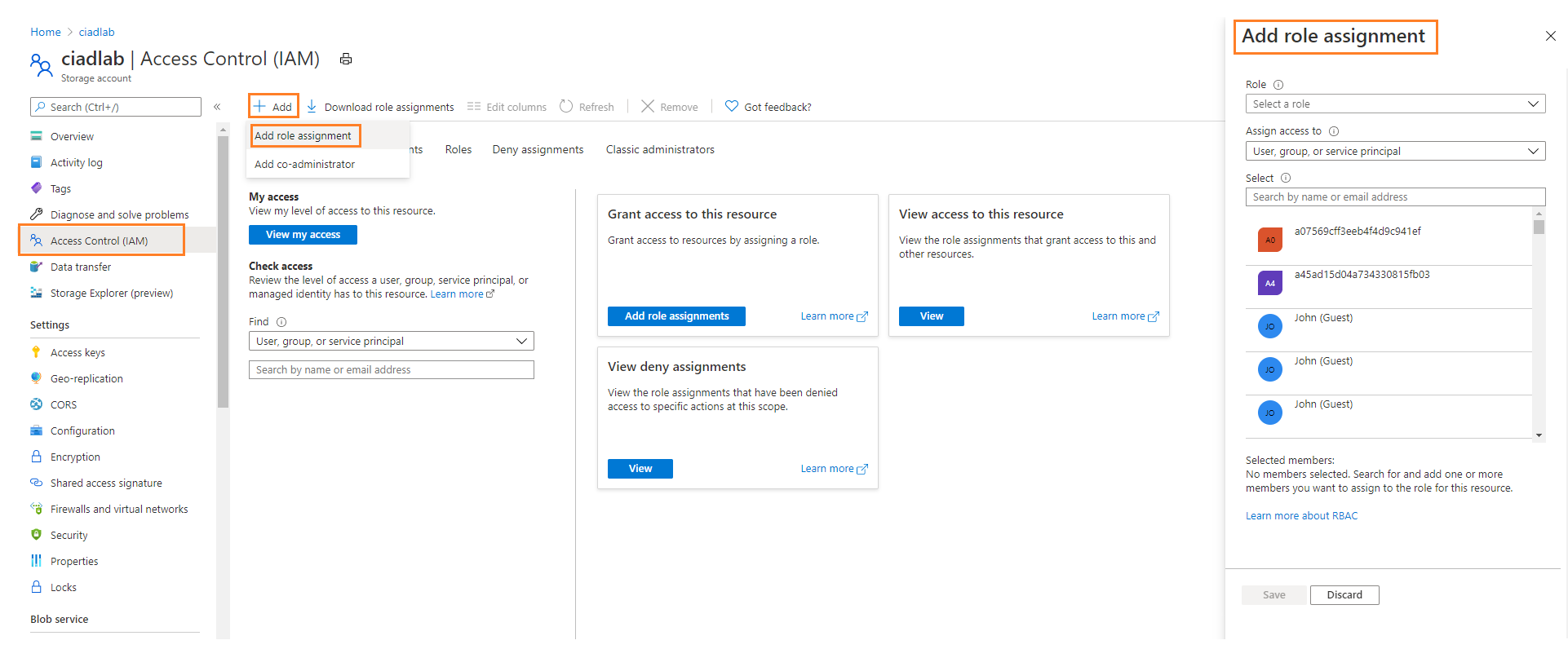
На панели Добавить назначение роли задайте следующие свойства:
- Роль: Читатель данных хранилища BLOB-объектов, Участник данных хранилища BLOB-объектов или Владелец данных хранилища BLOB-объектов на основе перечисленных выше учетных данных.
- Назначьте доступ: Пользователь, группа или субъект-служба
- Выберите участников: Dynamics 365 AI для Customer Insights (субъект-служба, которую вы искали ранее в этой процедуре)
Выберите Проверить + назначить.
Внесение изменений может занять до 15 минут.
Введите идентификатор ресурса Azure или сведения о подписке Azure во вложении учетной записи хранения в Customer Insights - Data
Прикрепите учетную запись Data Lake Storage в Customer Insights - Data для хранения выходных данных или использования ее как источника данных. Выберите между подходом на основе ресурсов или на основе подписки и выполните следующие шаги.
Подключение к учетной записи хранения на основе ресурса
Перейдите на Портал администрирования Azure, войдите в свою подписку и откройте учетную запись хранения.
В левой области перейдите в раздел Параметры>Конечные точки.
Скопируйте значение идентификатора ресурса учетной записи хранения.
В Customer Insights - Data вставьте идентификатор ресурса в поле ресурса, отображаемое на экране подключения учетной записи хранения.
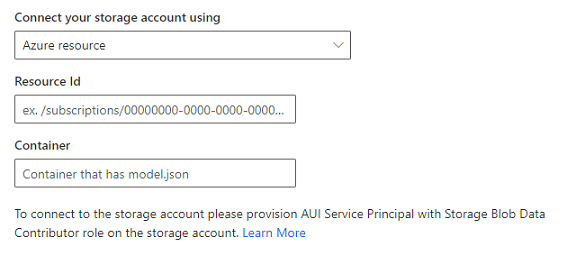
Выполните оставшиеся шаги, чтобы подключить учетную запись хранения.
Подключение к учетной записи хранения на основе подписки
Перейдите на Портал администрирования Azure, войдите в свою подписку и откройте учетную запись хранения.
На левой панели перейдите к Параметры>Свойства.
Проверьте поля Подписка, Группа ресурсов и Имя учетной записи хранения, чтобы убедиться, что вы выбрали правильные значения в Customer Insights - Data.
В Customer Insights - Data выберите значения для соответствующих полей при подключении учетной записи хранения.
Выполните оставшиеся шаги, чтобы подключить учетную запись хранения.